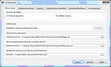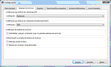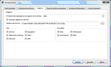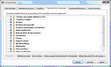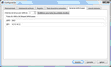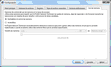- Contents
- Index
- Introducción a R-Studio
-
Recuperar datos con R-Studio
- Recuperación de archivos básica
- Recuperación de datos avanzada
- Recuperación de archivos masiva
-
Conjunto de volúmenes y RAID
- Conjuntos de volúmenes, bandas y espejos
- Operaciones básicas de RAID 4 y RAID 5
- Trabajar con valores predeterminados de RAID 6
- Trabajar con valores predeterminados de RAID6 (Double Xor)
- Operaciones de RAID con retrasos de paridad
- Trabajar con diseños avanzados de RAID
- Niveles anidados y no estándares de RAID
- Diferentes administradores de discos y volúmenes
- Búsqueda de parámetros de RAID
- Comprobación de la coherencia de RAID
- Sintaxis de un archivo de descripción para configuración de RAID
- Archivos de descripción de configuración de RAID
- RAID inversos
- Recuperación de datos a través de la red
- Editor de texto/hexadecimal
- Información técnica y solución de problemas
- Trabajar con hardware de terceros
- R-Studio Agent Emergency
- R-Studio Emergency
The latest Help release available in English.
© 2019 R-Tools Technology Inc.
All rights reserved.
Configuración de R-Studio
Se puede especificar algunos parámetros generales para R-Studio en el cuadro de diálogo Configuración . Para abrirlo, seleccione Configuración en el menú Herramientas .
Menú principal
|
Opciones del sistema |
|
|
Habilitar escritura |
Al marcar esta casilla, R-Studio permitirá escribir cualquier cambio efectuado en el Editor de texto/hexadecimal . |
|
Modo de depuración |
Al marcar esta casilla , R-Studio mostrará el comando adicional Crear Instantánea de sistema de archivos en el menú contextual para un objeto con un sistema de archivos. Una Instantánea de sistema de archivos contiene datos de sistema sólo del sistema de archivos (descripciones de archivos sin el contenido de los mismos). Si surge un problema, esta instantánea se podrá enviar al servicio técnico de R-Studio para identificar el problema. Esta opción disminuye la velocidad de funcionamiento de R-Studio de manera significativa . |
|
Notificaciones |
|
|
Restablecer todas las notificaciones ocultas |
Este botón habilita todas las notificaciones y mensajes de advertencia que anteriormente estaban deshabilitados. |
|
Tipos de archivo del usuario |
|
|
Nombre de archivo |
Especifica un nombre de archivo y la ruta al archivo en el que se almacenan las descripciones de los tipos de archivo conocidos del usuario. Es necesario reiniciar R-Studio o hacer clic en el botón Volver a cargar los tipos de archivo del usuario en la pestaña Tipos de archivo conocidos para que este cambio afecte al archivo nuevo. |
|
Diseño de RAID del usuario |
|
|
Nombre de archivo |
Especifica un nombre de archivo y la ruta al archivo en el que se almacenan las descripciones de los diseños de RAID del usuario. |
|
Ruta de plantillas de visualización hexadecimal |
|
|
Ubicación |
Especifica la ruta a los archivos de descripción de patrón para el Editor de texto/hexadecimal . |
Sistemas de archivos
|
Codificación por defecto de volúmenes HFS |
Seleccione la codificación nacional para las particiones HFS. |
|
Codificación por defecto de volúmenes Ext2/Ext3/Ext4/UFS |
Seleccione la codificación nacional para las particiones Ext2, Ext3, Ext4 y UFS. |
|
Deshabilitar cualquier ordenación |
Seleccione esta opción si el número de archivos en el disco es tan grande que R-Studio tarda demasiado tiempo para ordenar los archivos en las carpetas seleccionadas. |
|
Minimizar acceso al disco |
Seleccione esta opción si en la unidad de disco duro hay muchos sectores defectuosos. R-Studio reducirá el acceso a los archivos internos del sistema de archivos para acelerar la interpretación de datos del sistema de archivos. |
|
Mostrar las carpetas vacías eliminadas |
Seleccione esta opción si desea ver las carpetas vacías eliminadas. |
Registro
 Opciones de registro
Opciones de registro
|
Registro |
|
|
El máximo de mensajes en el registro de eventos |
Especifica el número máximo de mensajes que R-Studio guardará en el registro de eventos. |
|
Guardar registro en archivo |
Al marcar esta casilla, R-Studio escribirá su registro en un archivo de registro especificado en el campo Nombre de archivo . |
|
Nombre de archivo |
Especifica el nombre de archivo en el que se guardará el registro. |
|
Tipo |
|
|
Archivo |
Al marcar esta casilla, R-Studio registrará todos los eventos de los archivos recuperados. |
|
Sistema de archivos |
Al marcar esta casilla, R-Studio registrará todos los eventos del sistema de archivos. |
|
Partición |
Al marcar esta casilla, R-Studio registrará todos los eventos de las particiones. |
|
Recuperar |
Al marcar esta casilla, R-Studio registrará todos los eventos de los procesos de recuperación. |
|
Disco |
Al marcar esta casilla, R-Studio registrará todos los eventos de los discos. |
|
Red |
Al marcar esta casilla, R-Studio registrará todos los eventos de operación de red. |
|
Gravedad |
|
|
Error |
Al marcar esta casilla, R-Studio incluirá en su registro mensajes de error. |
|
Advertencia |
Al marcar esta casilla, R-Studio incluirá en su registro mensajes de advertencia. |
|
Información |
Al marcar esta casilla, R-Studio incluirá en su registro mensajes de información. |
|
Éxito |
Al marcar esta casilla, R-Studio incluirá en su registro mensajes de éxito de operaciones. |
|
¡NO GUARDE NUNCA ARCHIVOS DE REGISTRO EN EL DISCO DEL QUE ESTÁ RECUPERANDO DATOS! De lo contrario, puede obtener resultados impredecibles y perder todos sus datos. |
|
|
Atención: Si en el cuadro de diálogo Recuperar está marcada la casilla Condensar los eventos de restauración realizada con éxito , el Registro mostrará sólo los mensajes de Error , Advertencia e Información . |
|
Tipos de archivo conocidos
Se puede especificar qué Tipos de archivos conocidos estarán habilitados/deshabilitados por defecto. También se puede especificar qué tipos de archivo conocidos desea buscar durante una sesión de exploración específica en el cuadro de diálogo Explorar .
|
Restablecer |
Haga clic en este botón para restablecer los parámetros del estado anterior. Esta opción permanecerá activa hasta que haga clic en el botón Aplicar . |
|
Seleccionar todos |
Haga clic en este botón para seleccionar todos los archivos de la lista. |
|
Borrar todos |
Haga clic en este botón para borrar todos los archivos de la lista excepto algunos archivos predefinidos. |
|
Volver a cargar los tipos de archivo del usuario |
Haga clic en este botón para aplicar los nuevos tipos de archivo después de los cambios efectuados en el archivo que contiene los tipos de archivo desde la pestaña Menú principal . |
Sectores defectuosos
|
Intentos de lectura por defecto |
Especifica un valor predeterminado para Entradas E/S o las veces que R-Studio intentará leer un sector defectuoso. Se puede especificar este parámetro para cada unidad de disco por separado en la pestaña Propiedades . R-Studio trabaja con los sectores defectuosos del siguiente modo: R-Studio lee una determinada parte del disco (predefinida por Windows) y • Si el valor Intentos de lectura por defecto está fijado en 0, toda esta parte con sectores defectuosos se llenará con el patrón especificado. • Si el valor Intentos de lectura por defecto no es igual a cero, R-Studio vuelve a leer esa parte sector por sector, repitiendo los intentos el número de veces especificado. Si R-Studio aún sigue sin poder leer un sector defectuoso, entonces llenará los sectores con el patrón especificado. En este caso, solo los sectores defectuosos se llenarán con el patrón, pero con ello el proceso de lectura del disco se ralentiza de una forma significativa. Por ejemplo, si fija los Intentos de lectura por defecto en 1, el sector defectuoso se leerá 2 veces. |
|
Establecer para todas las unidades de disco |
Haga clic en este botón para restablecer en Entradas E/S el valor predeterminado por defecto para todas las unidades de disco. |
|
Trama de relleno de bloques defectuosos |
Especifica la trama predeterminada por defecto que R-Studio utilizará para rellenar los sectores defectuosos en los archivos objeto de recuperación, imágenes o al mostrar datos en el Editor de texto/hexadecimal . Se puede especificar la trama en formato ANSI o Hex . Atención: R-Studio en ningún caso intentará escribir nada en el disco del que se van a recuperar datos o del que se va a crear una imagen. |
Uso de memoria
Esta configuración controla cuánta memoria emplea R-Studio para efectuar su trabajo y evita que el programa se bloquee al intentar ejecutar tareas que consumen mucha memoria, tal que escanear discos grandes o procesar sistemas de archivos con muchos ficheros.
|
Deshabilitar el control de memoria |
Si esta opción se encuentra seleccionada, entonces el control de la memoria está deshabilitado. |
|
Automático |
Si esta opción se encuentra seleccionada, R-Studio dejará automáticamente de ejecutar una tarea cuando la cantidad de memoria utilizada alcance el valor especificado. Es posible establecer el límite tanto de la memoria virtual como de la física. |
Consulte cuánta memoria utiliza R-Studio en cada momento a través del cuadro de diálogo Uso de memoria .
- Guía de recuperación de datos
- Software para la recuperación de archivos. ¿Por qué R-Studio?
- R-Studio para empresas de informática forense y de recuperación de datos
- R-STUDIO Review on TopTenReviews
- Opciones para recuperar archivos de discos SSD
- Cómo recuperar datos de dispositivos NVMe
- Predecir el éxito en casos comunes de recuperación de datos
- Recuperación de datos sobrescritos
- Recuperación de archivos de emergencia utilizando R-Studio Emergency
- Ejemplo de recuperación de RAID
- R-Studio: recuperación de datos de un ordenador que no funciona
- Recuperar archivos en equipos que no arrancan
- Clonar discos antes de recuperar archivos
- Recuperación de vídeo HD desde tarjetas SD
- Recuperación de archivos de un ordenador Mac que no arranca
- La mejor manera de recuperar archivos de un disco de sistema Mac
- Recuperación de datos de un disco Linux cifrado después de un fallo del sistema
- Recuperación de datos de imágenes de disco de Apple (archivos .DMG)
- Recuperación de archivos después de reinstalar Windows
- R-Studio: Recuperación de Datos en Red
- Cómo utilizar el paquete R-Studio Corporate
- Recuperación de Datos de un Disco NTFS Reformateado
- Recuperación de datos de un disco exFAT / FAT reformateado
- Recuperación de datos de un disco HFS o HFS+ borrado
- Recuperación de datos de un disco APFS borrado
- Recuperación de datos de un disco Ext2/3/4FS reformateado
- Recuperación de datos de un NAS sencillo
- Cómo conectar volúmenes RAID virtuales y LVM / LDM al sistema operativo
- Trabajo conjunto de R-Studio y hardware PC-3000 UDMA
- Trabajo conjunto de R-Studio y HDDSuperClone
- Particularidades de la recuperación de archivos después de un formato rápido
- Recuperar datos después de que el administrador de particiones se bloquee
- Recuperación de archivos vs. Reparación de archivos
- Recuperación de datos de máquinas virtuales
- R-Studio: Recuperación de datos a través de la red
- R-Studio Technician: Recuperación de datos a través de internett
- Creación de tipos de archivo conocidos para R-Studio
- Búsqueda de parámetros de RAID
- Recuperar particiones de un disco dañado
- NAT y Firewall Traversal para la recuperación remota de datos
- Recuperación de datos de un disco externo con un sistema de archivos dañado
- Conceptos básicos de recuperación de archivos: cómo funciona la recuperación de datos
- Parámetros predeterminados de set de discos software (RAID 0) en Mac OS X
- Recuperación de datos de archivos de disco duro virtual (VHD)
- Recuperación de datos de varios formatos de contenedor de archivos y discos cifrados
- Detección Automática de Parámetros RAID
- Tecnología de Recuperación de Datos IntelligentScan
- Imágenes de múltiples pasadas en R-Studio
- Creación de imágenes en tiempo de ejecución en R-Studio
- Imágenes lineales frente a imágenes en tiempo de ejecución frente a imágenes de varias pasadas
- USB Stabilizer Tech para dispositivos USB inestables
- R-Studio T80+: una solución forense y de recuperación de datos profesional para pequeñas empresas y particulares por solo 1 dólar al día.
- Artículos sobre copias de seguridad
- Software para la copia de seguridad. Cree copias de seguridad con confianza
- R-Drive Image como potente gestor de particiones gratuito
- Recuperación de PC y restauración de sistema
- Clonación de disco e implementación masiva del sistema
- Acceder a archivos o carpetas en una imagen de disco de copia de seguridad
- Crear un Plan de Copia de Seguridad de Datos Consistente y Eficiente en Espacio para un Servidor Empresarial Pequeño
- Cómo mover Windows ya instalado de un disco duro antiguo a un nuevo dispositivo SSD y crear un sistema de almacenamiento de datos híbrido
- Cómo migrar un Windows instalado a un disco de mayor capacidad
- Cómo Migrar un Disco de Sistema Encriptado con BitLocker a un Nuevo Dispositivo de Almacenamiento
- Cómo hacer copias de seguridad y restaurar discos en ordenadores Linux y Mac usando R-Drive Image
- Artículos sobre restauración
- Recuperar archivos eliminados
- Recuperación Gratuita desde SD y Tarjetas de Memoria
- Recuperación de vídeo HD gratis desde tarjetas SD
- Recuperación de Ficheros desde un Disco Externo con un Sistema de Ficheros Dañado, Borrado, Formateado o No Soportado
- R-Undelete: Restaurar archivos de un ordenador que no funciona
- Recuperación Gratuita de Archivos desde una Tarjeta de Memoria de un Teléfono Android
- Tutorial de Recuperación de Fotos y Vídeos
- Recuperación sencilla de archivos en tres pasos